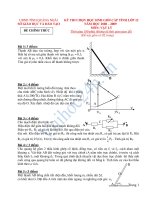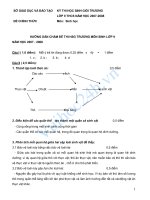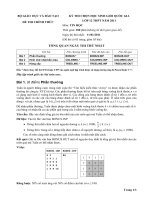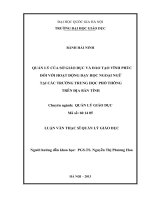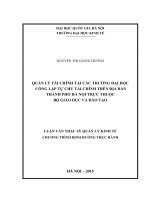Tài liệu hướng dẫn cài đặt VEMIS
Bạn đang xem bản rút gọn của tài liệu. Xem và tải ngay bản đầy đủ của tài liệu tại đây (996.72 KB, 15 trang )
BỘ GIÁO DỤC VÀ ĐÀO TẠO
DỰ ÁN HỖ TRỢ ĐỔI MỚI QUẢN LÝ GIÁO DỤC
Support to the Renovation of Education Management
128 Mai Hắc Đế - Hà Nội; ĐT: (84-4) 9742837; Fax:(84-4) 9743465
UỶ BAN CHÂU ÂU
1. Môi trường 4
Dự án Hỗ trợ đổi mới quản lý giáo dục – SREM Tháng 4/2009
1. Môi trường
Môi trường cần thiết cho hệ thống chương trình vận hành gồm có:
a) Window Installer 3.1 (nếu chưa có)
b) Dotnet Framework 2.0
c) SQL EXPRESS 2005
d) Crystal Report môi trường Dotnet
Yêu cầu về phần cứng và hệ điều hành:
a) Hệ điều hành : Window 2000/XP/2003/Vista
b) Phần cứng : HDD 10GB, RAM 512MB hoặc cao hơn, CPU 1.5Ghz
hoặc cao hơn
2. Cơ sở dữ liệu
Hệ thống V.EMIS có 7 cơ sở dữ liệu sau:
• Cơ sở dữ liệu hệ thống: VEMIS
• Cơ sở dữ liệu danh mục: VEMIS_S
• Cơ sở dữ liệu tài chính – tài sản: VEMIS_Finance
• Cơ sở dữ liệu thời khóa biểu: TPS
• Cơ sở dữ liệu học sinh: VEMIS_Student
• Cơ sở dữ liệu giảng dạy: VEMIS_Schedule
• Cơ sở dữ liệu hồ sơ cán bộ: PEMIS
• Cơ sở dữ liệu thiết bị: VEMIS_Equipment
• Cơ sở dữ liệu thư viện: VEMIS_Library
Tài liệu tập huấn sử dụng chương trình VEMIS - Hướng dẫn cài đặt
4
Dự án Hỗ trợ đổi mới quản lý giáo dục – SREM Tháng 4/2009
3. Các bước cài đặt VEMIS
(Lưu ý quan trọng: Nếu trên máy tính định cài VEMIS đã cài các phần mềm
PEMIS, EMIS cần sao lưu cơ sở dữ liệu trước khi cài đặt VEMIS)
Bước 1: Mở thư mục cài đặt
Bước 2: Mở file “Hướng dẫn sử dụng để bắt đầu cài đặt
Bước 3: Tiến hành cài đặt
Tài liệu tập huấn sử dụng chương trình VEMIS - Hướng dẫn cài đặt
5
Dự án Hỗ trợ đổi mới quản lý giáo dục – SREM Tháng 4/2009
a, Click chuột vào
“Cài đặt VEMIS”
để bắt đầu tiến
hành cài đặt
a. Nhấn nút
Accept để chọn cài
đặt .Net Framwork
2.0
Tài liệu tập huấn sử dụng chương trình VEMIS - Hướng dẫn cài đặt
6
Dự án Hỗ trợ đổi mới quản lý giáo dục – SREM Tháng 4/2009
b. Nhấn nút
Accept để chọn cài
đặt Crystal Reports
c. Nhấn nút
Accept để chọn cài
đặt SQL Server
2005 Express
d. Chương trình tự
đồng cài đặt 03
chương trình
+ .Net Framwork
2.0
+ Crystal Reports
+ SQL Server
2005 Express
Tài liệu tập huấn sử dụng chương trình VEMIS - Hướng dẫn cài đặt
7
Dự án Hỗ trợ đổi mới quản lý giáo dục – SREM Tháng 4/2009
e. Màn hình xuất
hiện
Chọn nút Next>
f. Nhấn vào nút tùy
chọn: Everyone
Chọn nút Next>
Tài liệu tập huấn sử dụng chương trình VEMIS - Hướng dẫn cài đặt
8
Dự án Hỗ trợ đổi mới quản lý giáo dục – SREM Tháng 4/2009
g. Màn hình xuất
hiện
Chọn nút Next>
h. Màn hình xuất
hiện
Chú ý: Để chương
trình tự thực hiện,
không được đóng
cửa sổ này
i. Màn hình xuất
hiện
Chọn nút Close
Quá trình cài đặt
hoàn tất
j. Chạy chương
trình V.EMIS từ
biểu tượng ngoài
màn hình của
Windows
Tài liệu tập huấn sử dụng chương trình VEMIS - Hướng dẫn cài đặt
9
Dự án Hỗ trợ đổi mới quản lý giáo dục – SREM Tháng 4/2009
* Chú ý khi cài đặt chương trình VEMIS: Nếu máy tính có sử dụng
trình duyệt Mozilla Firefox, khi mở file "Huongdansudung.htm", click phần
Cài đặt VEMIS xuất hiện hộp thoại như hình dưới đây:
Cần thực hiện các bước như sau:
- Bước 1: Thoát khỏi hộp thoại Opening setup.exe
- Bước 2: Mở ổ đĩa CD,
click phải chuột vào file
huongdan sudung.doc,
chọn Open
With/Internet Explorer
- Click dòng Cài đặt
VEMIS và thực hiện
việc cài đặt VEMIS như
đã hướng dẫn ở trên.
Bước 4: Cài đặt SQL Server Management Studio Express
- Chọn bản windows 32 bit hoặc windows 64 cho phù hợp với máy tính được cải
đặt
Tài liệu tập huấn sử dụng chương trình VEMIS - Hướng dẫn cài đặt
10
Dự án Hỗ trợ đổi mới quản lý giáo dục – SREM Tháng 4/2009
a, Cài đặt SQL
Server Management
Studio Express cho
windows XP,
windows 7 và
windows Vista 32bit
( Thông dụng)
b, Cài đặt SQL
Server Management
Studio Express cho
windows 7 và
windows Vista 64bit
(ít gặp)
c. Màn hình lần lượt
xuất hiện
Tài liệu tập huấn sử dụng chương trình VEMIS - Hướng dẫn cài đặt
11
Dự án Hỗ trợ đổi mới quản lý giáo dục – SREM Tháng 4/2009
d. Màn hình xuất
hiện
Chọn nút Next>
e. Màn hình xuất
hiện
Nhấn chuột vào nút
tùy chọn: “I accept
the terms in the
agreement”
Chọn nút Next>
Tài liệu tập huấn sử dụng chương trình VEMIS - Hướng dẫn cài đặt
12
Dự án Hỗ trợ đổi mới quản lý giáo dục – SREM Tháng 4/2009
f. Màn hình xuất
hiện
+ Nhập tên(bất kỳ)
vào ô Name
+ Nhập tên đơn vị
vào ô Company
Chọn nút Next>
g. Màn hình xuất
hiện
Chọn nút Next>
h. Màn hình xuất
hiện
Chọn nút Install
Tài liệu tập huấn sử dụng chương trình VEMIS - Hướng dẫn cài đặt
13
Dự án Hỗ trợ đổi mới quản lý giáo dục – SREM Tháng 4/2009
i. Quá trình cài đặt
j. Màn hình xuất
hiện
Chọn nút Finish
Hoàn tất quá trình
cài đặt SQL Server
Management Studio
Express
Tài liệu tập huấn sử dụng chương trình VEMIS - Hướng dẫn cài đặt
14
Dự án Hỗ trợ đổi mới quản lý giáo dục – SREM Tháng 4/2009
Trong trường hợp khi cài đặt chương trình SQL Server Management
Studio Express. Xuất hiện lỗi như sau:
thì cần phải khắc phục lỗi đó bằng cách sau: Mở file
"Huongdansudung.htm" trên đĩa CD, chọn mục 4. Khắc phục lỗi cài đặt SQL
Server Management Studio Express. Tùy theo hệ điều hành của máy tính mà lựa
chọn việc cài đặt thành phần msxml6 cho phù hợp.
- Khi lựa chọn thành phần
msxml6 thích hợp với hệ
điều hành của máy tính,
xuất hiện hộp thoại như
hình bên, click chọn Run.
Tài liệu tập huấn sử dụng chương trình VEMIS - Hướng dẫn cài đặt
15
Dự án Hỗ trợ đổi mới quản lý giáo dục – SREM Tháng 4/2009
- Tiếp tục click Run để tiến
hành cài đặt.
- Click Next > để tiếp tục
việc cài đặt.
- Click chọn I accept the
terms in the license
agreement
- Click Next > để tiếp tục.
Tài liệu tập huấn sử dụng chương trình VEMIS - Hướng dẫn cài đặt
16
Dự án Hỗ trợ đổi mới quản lý giáo dục – SREM Tháng 4/2009
- Nhập các thông tin trong
khung Name và Company
- Click Next > để tiếp tục.
- Click Install để cài đặt
chương trình.
- Click Finish để hoàn tất
việc cài đặt thành phần
MSXML 6.0
- Sau khi cài đặt xong
chương trình này thì tiến
hành cài đặt chương trình
SQL Server Management
Studio Express như đã
hướng dẫn ở trên.
Tài liệu tập huấn sử dụng chương trình VEMIS - Hướng dẫn cài đặt
17